아이폰 자동완성 끄기 더 빠른 키보드 설정 이동 방법
아이폰 자동완성 끄기 이왕 ON/OFF 할 것 다른 사람들보다 훨씬 빠르게 설정하는 방법까지도 알아보세요.
아이폰 자동완성은 잘 사용하시는 분들은 문장을 완성하는데 정말 탁월함을 보이시는 분도 많이 계십니다. 제 주변만 봐도 분명 타자 몇 번 치지도 않았는데 이미 대화 끝났더라고요.
(이 글 마지막에는 아이폰 자동완성 끄기의 기막힌 꿀팁 툭툭)

이렇듯 아이폰 자동완성 기능은 그 사용하는 스킬에 따라서 호불호가 갈리기도 하는 듯 보입니다. 저 또한 아이폰을 새로 구매하거나 공장초기화를 하거나 중고폰을 살 경우에도 항상 가장 먼저 하는 설정 중 바로 아이폰 자동완성 끄기 입니다.
거기에 추가적으로 하는 것이 하나 더 있습니다.
바로 아이폰 사진 격자 켜놓기도 함께 바로 해놓습니다.

아름다운 사진을 찍기 위해서는 무엇보다도 격자가 그 역할을 톡톡히 해준다고 생각하는 1인입니다. 격자를 켜고 사진에 담을 피사체들의 구도를 잡을 때 정말 좋지요.
그렇게 보면 아이폰 자동 완성도 마찬가지 기능일 수 있습니다. 빠르게 나의 생각과 말을 상대방에게 전달함에 있어서 나의 대화 패턴을 아이폰이 경험적으로 익혀 나에게 우선적으로 제시를 한다면 오타도 줄일 수 있고 완벽한 문장을 구사하는데 어려움이 없을 것입니다.
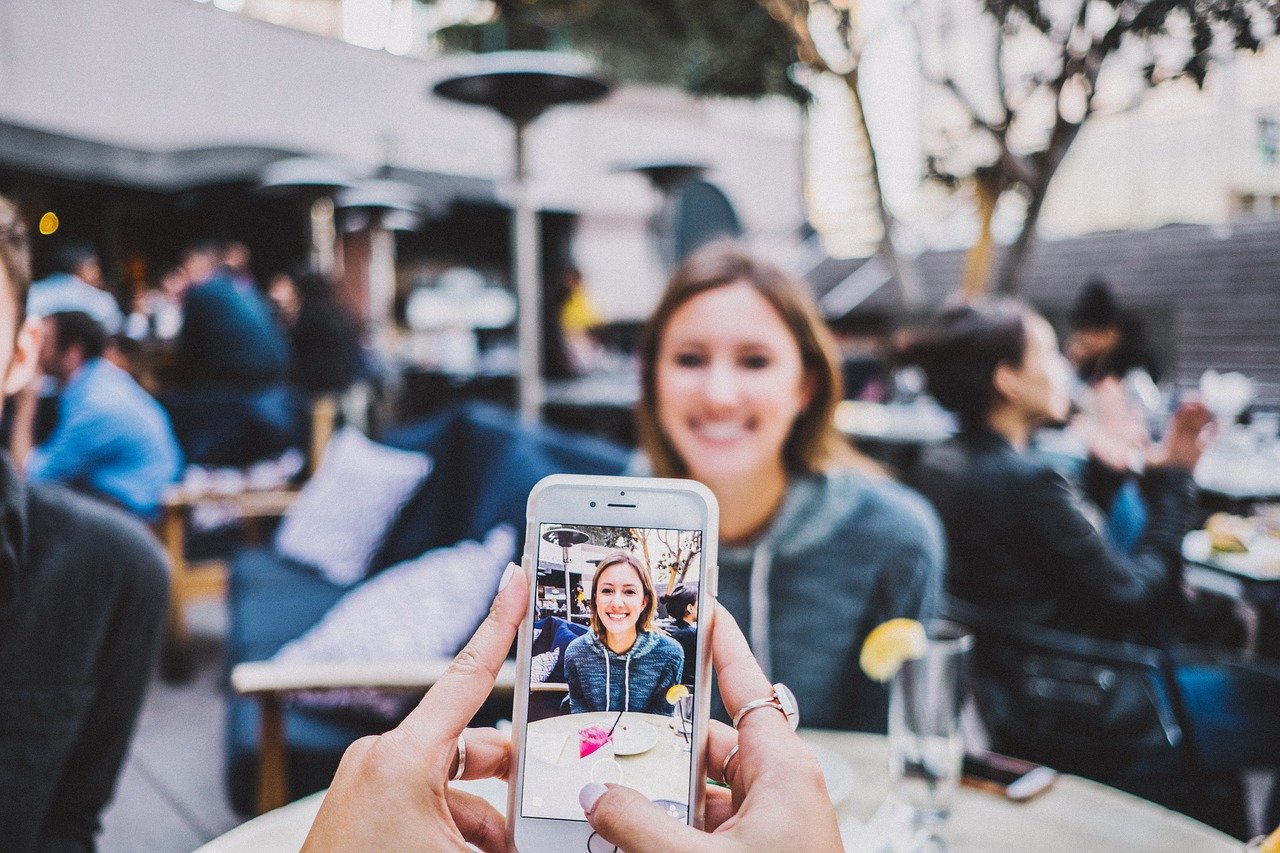
하지만, 아이폰의 한글은 분명 자동완성 지원 언어이지만 이상하리 만큼 나의 생각과는 다른 단어를 우선 제시하기도 합니다.
그래서, 가끔은 짜증이 나지요.
바빠 죽겠는데 말이지요.
그러니 아이폰 자동완성 끄기 설정을 습관적으로 가장 먼저 하게 되나 봅니다.
혹시 여러분도 그러신가요?


사진 찍을 때는 그래도 우리가 웃어야 하지 않겠어요.
그러니 지금은 인상을 찌푸리게 하는 아이폰 자동완성 끄기를 알아보도록 하겠습니다.
아이폰 텍스트 자동완성 입력 기능을 제공하는 전체 언어 목록입니다.

참 다양한 언어를 지원하는 아이폰이란 생각이 듭니다. 우리나라 자판, 영어 자판은 그래도 익숙한 편인데 다른 나라 언어 자판은 어떻게 생겼을까요? 괜히 궁금해집니다.


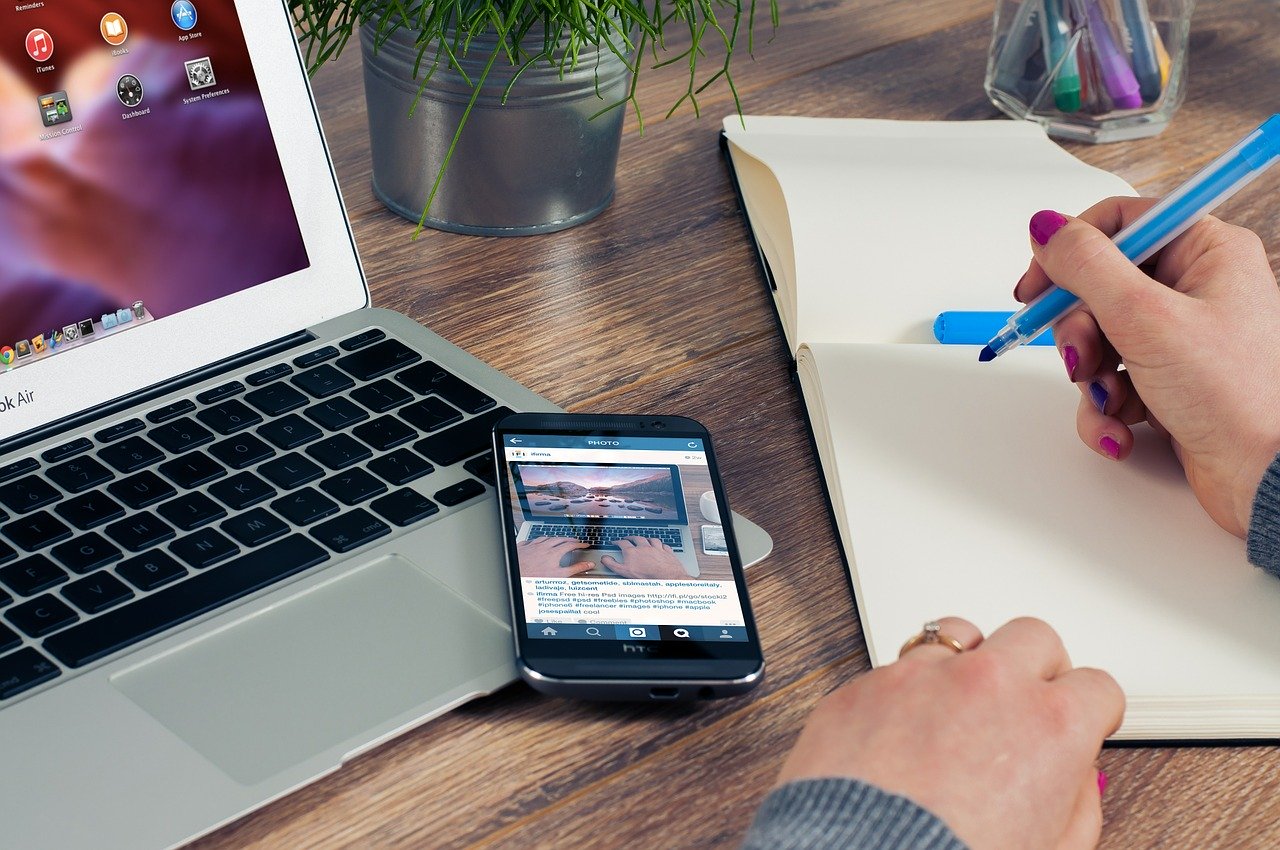
아이폰 자동완성을 좀 더 빠르게 하는 방법 중에 텍스트 대치라는 기능도 있습니다. 이는 미리 내가 자주 사용하는 텍스트를 키보드의 자음과 연결을 시키는 기능이라고 알아두시면 됩니다.
엄청 편합니다. 궁금하신 분들을 위해 다음에 한번 간단히 설정하고 사용하는 방법을 보여드릴 수 있도록 하겠습니다.
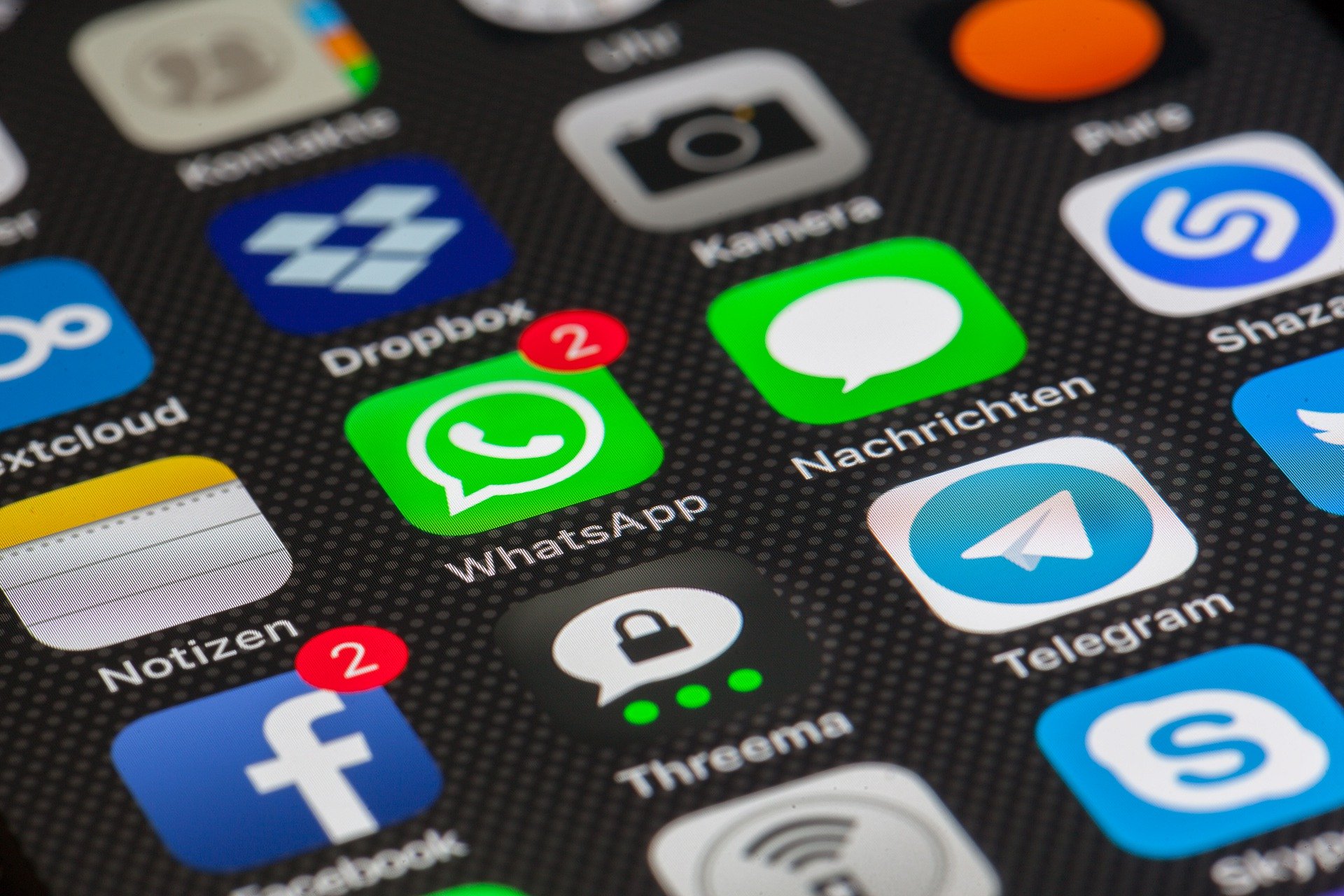

특히 아이폰 자동완성 끄기를 하게 된 계기가 바로 SNS나 채팅할 때 오타를 줄이기 위함이 저는 가장 컸습니다. 중요한 이야기에서 오타나 글자 누락이 될 때 묘한 뉘앙스로 바뀌는 경우가 생기더라고요.
그 때문에 상당히 서먹서먹해지도 하고 때론 ㅋㅋ 엄청 웃긴 일도 생기긴 했지만...
의도한 바가 아니니까요.
그래서 아이폰 자동완성 끄기를 가장 먼저 합니다.
아이폰 자동완성 끄기는 자동 수정과 함께 꺼두시는걸 저는 추천드립니다.
왜냐하면 자동 수정도 아직은 불완전하다는 생각이 들어서입니다.
음 아직 사용해보시지 않으셨다면 한번 사용해보시고 나중에 하셔도 됩니다. 이 포스트에는 해당 내용을 모든 기재를 해둘 테니 언제라도 빠르게 자동완성, 자동 수정 기능을 ON/OFF 하실 수 있게 되실 거예요.
아이폰 자동완성 끄기 - 설정앱 활용편
설정앱을 실행합니다. 그리고 일반 메뉴를 선택합니다.

일반에서 조금만 내려보면 '키보드'라고 적힌 메뉴가 보입니다.
그것을 탭 합니다.

이제 키보드에 대한 모든 설정을 할 수 있는 화면이 보입니다.
여기서 모든 키보드라고 적힌 쪽을 주목해주시기를 바랍니다.

여기 보시면 자동 수정, 자동완성 등의 메뉴 이외에도 맞춤법 검사, 스마트 구두점, 문자 미리 보기, '.' 단축키 등등 모든 키보드에 적용 가능한 기능이 6가지 준비되어 있습니다.
이번 포스트가 아이폰 자동완성 끄기 이기 때문에 해당 메뉴를 오프 시켜주시면 됩니다. 추천드린다고 말씀드렸던 자동 수정도 꺼두시길 좋을 수 있습니다. 물론 나에게는 참 필요한 기능이다 생각되면 당연히 켜놓으셔야 하시고요.
아이폰 자동완성 끄기 전/후
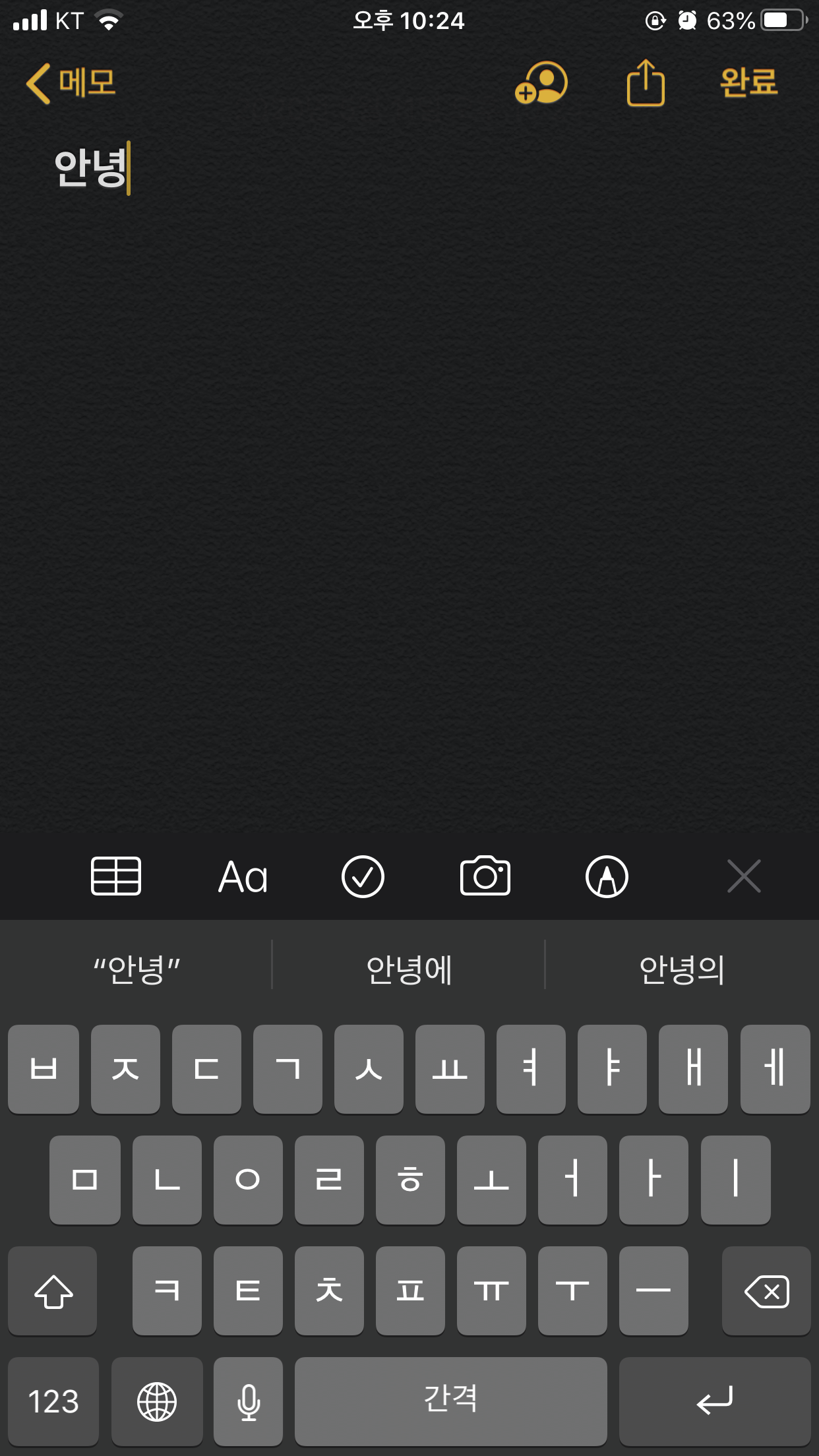
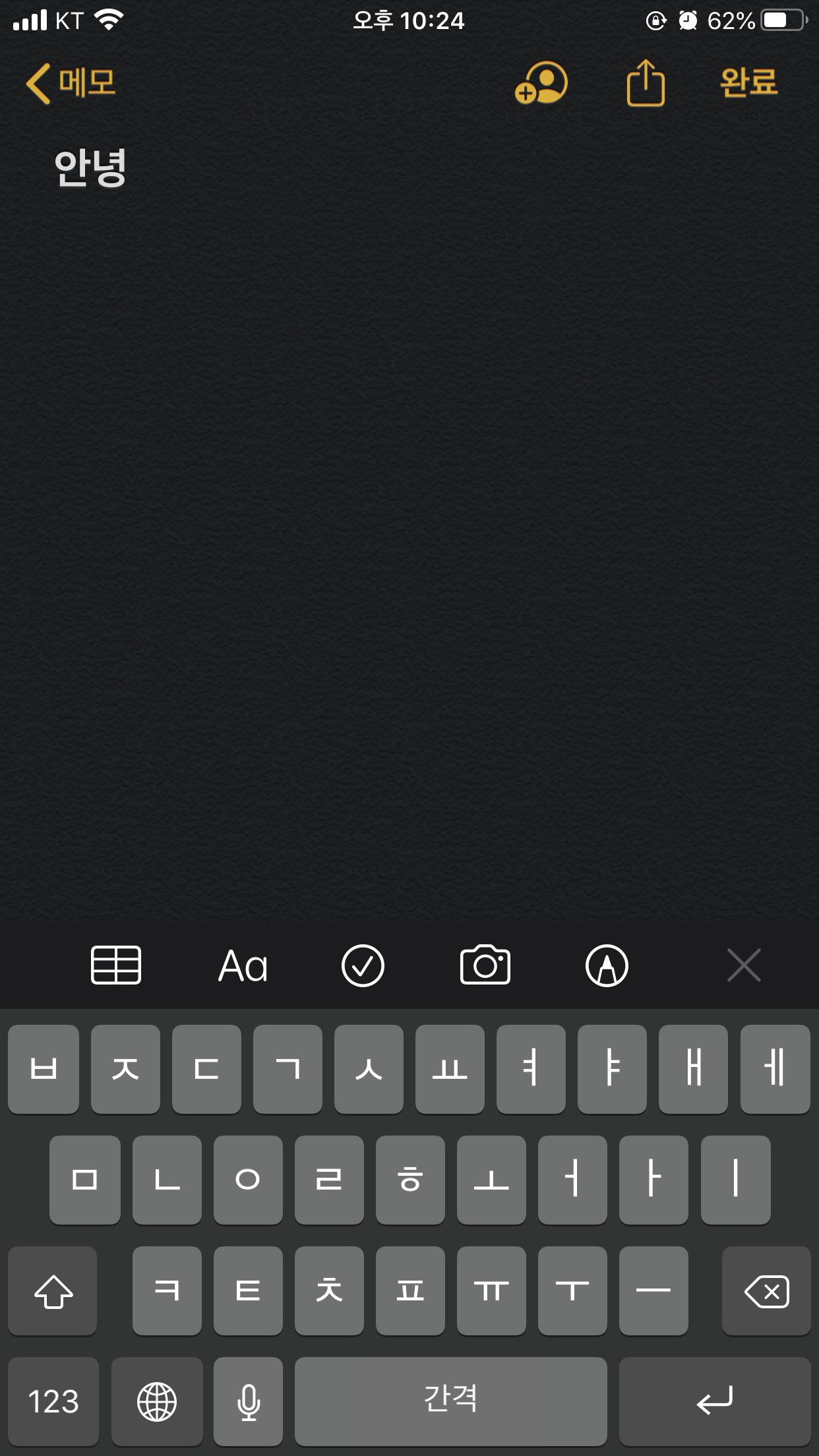
아이폰 자동완성 기능이 활성화되어 있다면 위 좌측 사진처럼 자판 상단에 추천 단어들이 나오게 됩니다. iOS에서 추천을 해준 단어를 사용하고 싶다면 해당 단어를 탭 하면 됩니다.
그리고 위 우측 사진은 아이폰 자동완성 끄기를 해둔 상태로 어떠한 추천 단어도 보이지 않습니다.
제 느낌인지는 모르겠지만, 자동완성 기능을 꺼두면 타이핑하는데 버벅거림 없이 더 쾌적하게 키보드 타이핑이 가능한 듯합니다. 지금 나오는 아이폰은 그럴 일이 만무할 수 있겠으나 조금 시간이 지난 모델의 경우 아이폰을 좀 더 쾌적하게 사용하기 위해서는 해당 기능 OFF는 고려해볼 대상임에는 분명합니다.
마지막으로 아이폰 자동완성 끄기는 물론 키보드 설정을 좀 더 빠르게 이동할 수 있는 꿀팁 하나 투척하고 마무리하려고 합니다.
지금까지 알아본 자동완성 끄는 방법은 아시는 분들께는 어렵지 않을 수 있지만 그래도 다단하여 귀찮을 수도 있습니다. 물론 한번 설정해두면 거의 다시 변경하는 경우가 없지만 자주 변경을 하시는 분들 혹은 키보드 설정을 자주 하시는 분들께는 얼마나 시간 낭비일까 하는 생각이 들지 않으세요?
그래서 애플이 이렇게 만들어 놓았나 봅니다.
네 맞습니다. 키보드 설정이니 키보드에서 바로 접근할 수 있도록 해두었네요.
(짝짝짝짝)
방법은 매우 간단합니다.
아참 그리고 꾸욱 길게 눌러보는 이 팁은 버튼 누를때도 한번 꾸욱 눌러보세요.
숨은 기능이 어마 무시하다죠.~
아이폰이 매력이지 않겠습니다.
나만 아는 기능 하나 찾아보세요.
하나 더...!!!

자동 완성 텍스트를 사용하시면 정말 전체 문장 완성이 매우 빠를 수 있다는 말씀을 드렸지요. 한번 익히는 시간도 가져보시면 좋습니다.
왜냐하면 텍스트 입력을 하면 할수록 이전 대화 및 쓰기 스타일을 기반을 추천 단어 즉 선택항목들이 개인화가 좀 더 나에게 맞춰지게 됩니다. 그러니 잘 사용하시는 분들은 내가 사용하는 단어 이상의 단어들도 추천을 해주니 대화가 풍부해질 수도 있게 되는 것이지요.
위 그림에서 보셨듯 키보드 설정을 숨겨두었습니다.
스마일 모양의 이모티콘을 누르거나 지구본 모양의 아이콘을 길게 터치하면 위와 같이 팝업 메뉴가 나타나게 됩니다. 이를 통해서 다단했던 아이폰 자동완성 켜고 끄는 설정에 바로 갈 수 있게 됩니다.
어떠셨나요?
아이폰 자동완성 끄기 바로 끄실 건가요?
아니면 좀 사용해보실 생각도 생기셨나요?
무엇을 선택하시던 아이폰은 당신에게 친구가 되어줄 것이라 생각합니다.
감사합니다.
'생활경제정보' 카테고리의 다른 글
| 에어버즈 프로 vs 에어팟 블루투스 이어폰 요물은? (1) | 2020.05.15 |
|---|---|
| 현대카드 재난지원금 신청방법 사용 문자 주의사항 (0) | 2020.05.13 |
| 비오는날 음식 vs 한국인이 좋아하는 음식 (0) | 2020.05.09 |
| 생활속 거리두기 지침 개인위생과 생활방역 (0) | 2020.05.07 |
| ocn thrills 채널 번호 재미있는 영화 편성표 (0) | 2020.05.05 |



